Как отключить блокировку экрана в Windows 10
Операционная система Windows 10 получила в наследство от предыдущих версий экран блокировки, однако данный инструмент нельзя отнести к числу действительно полезных. Более того, никого не будет удивлять стремление отключить блокировку экрана, поскольку это лишь дополнение к экрану непосредственного входа в систему, поэтому ни о какой важной функциональности не может быть и речи. Можно ли удалить этот инструмент? Безусловно, причем для этого существует три способа, которые помогут избавиться от лишнего экрана – для Windows не будет никаких последствий. Рассмотрим все доступные варианты подробнее.
Содержание
- Способ №1. Редактор локальной групповой политики.
- Способ №2. Редактор реестра.
- Способ №3. Переименование блокировки экрана App Folder.
Способ №1. Редактор локальной групповой политики.
В том случае, если на вашем компьютере установлена версия Windows 10, позволяющая получить доступ к редактору групповой политики – для этого используются перечисленные ниже шаги, чтобы в дальнейшем не пришлось говорить о нежелательной блокировке.
Как сменить обои на неактивированной Windows 10 можете подробно узнать в этой статье.
Переходим в меню «Пуск», после чего необходимо нажать на кнопку «Выполнить» (сочетание клавиш Win + R также подходит для этого), благодаря чему будет запущена одноименная утилита – в открытом окне нужно ввести команду gpedit.msc, нажав на кнопку «OK».
В уже открытом вами редакторе необходимо развернуть такие элементы из всех предложенных пользователю параметров, расположенных в определенном порядке:
Конфигурация компьютера -> Административные шаблоны -> Панель управления -> Персонализация.
Как только вы справитесь со всем перечисленным выше, необходимо найти опцию (обычное расположение – правая область уже отрытого окна), называющуюся «Запретом отображения экрана блокировки», – вам следует нажать на нее два раза.




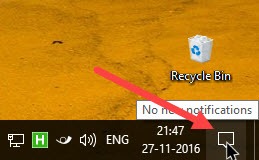



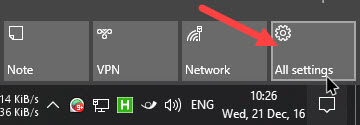





Комментарии 0